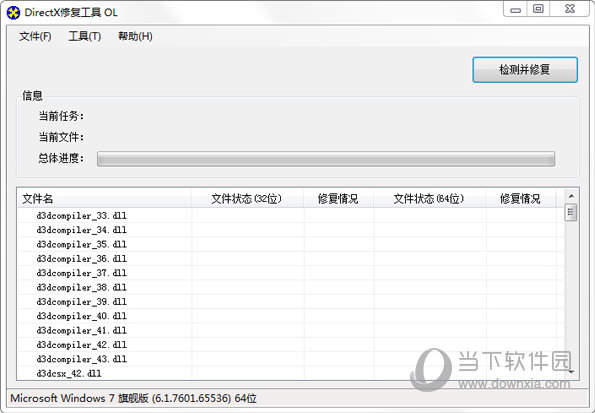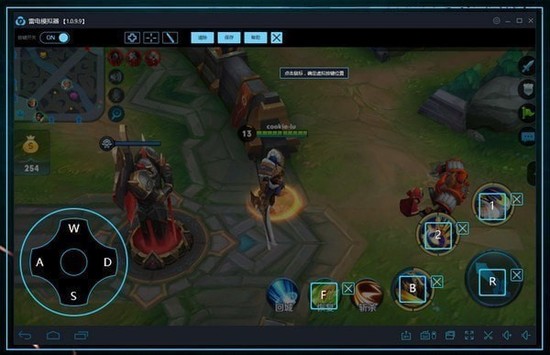SolidWorks2016简体中文绿色版下载
solidworks2016是一流的专业三维建模软件,solidworks2016大幅度简化了设计过程,知识兔以前用户画圆弧轮廓需要几分钟,现在只需几秒钟就能完成,知识兔可以满足你的产品开发过程的所有需求同时,还有数百个新功能,知识兔帮助设计师和工程师更好地专注于设计,知识兔解决复杂问题,理顺并行设计流程,使设计迅速落实到制造中。
PS:这里为大家分享的是SolidWorks2016简体中文绿色版下载,有需要的小伙伴就可以下载安装测试体验(仅学习研究用)~
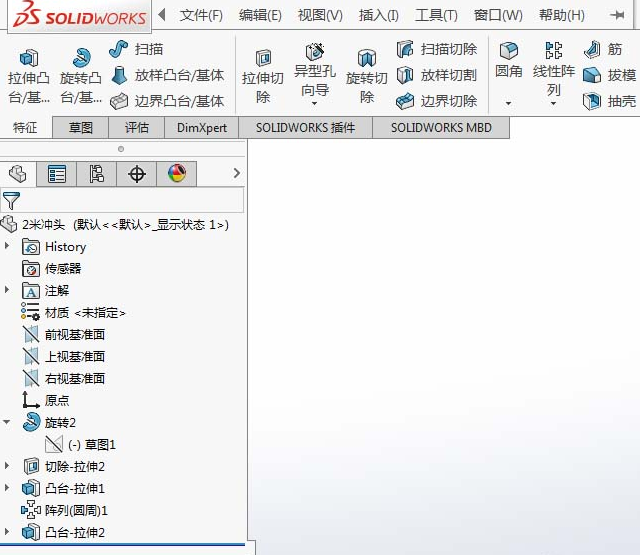
SolidWorks2016主要功能:
1、用户界面:
用户界面重新设计
针对高分辨率屏幕改进的用户界面缩放
带颜色选项的新图标样式
重新设计的三重轴
选择导览列
2、可展开 PropertyManager 输入框
3、装配体:
部件预览窗口
复制多个部件
全局替换失败的配合参考
配合控制器
镜像装配体特征
在 FeatureManager 设计树中重命名部件
将子装配体替换为多实体零件
4、SOLIDWORKS Costing:
Costing 装配体报告
基于规则的 Costing
5、工程图和出详图:
自动边框
标识注解
缩短线性尺寸
工程图中的模型断开视图
零件和装配体水印
重新排列堆叠零件序号
6、eDrawings:
旋转模型
测量单位
7、SOLIDWORKS Electrical:
使用 eDrawings 标注文档
与 CircuitWorks Lite 集成
特性侧面板
8、SOLIDWORKS PDM:
使用 PDF 插件修改 PDF 的自定义属性 (仅限 SOLIDWORKS PDM Professional)
SOLIDWORKS PDM Standard
将修订版变量同步到修订版编号
9、导入/导出:
导出到 IFC 4.0 格式
导入 PTC Creo 3.0 文件
10、模型显示:
标注改进
11、零件和特征:
使用“圆形轮廓”创建杆和管筒
创建双向扫描
曲率连续边线圆角
螺纹
相交和剪裁曲面工具的动态预览
平铺曲面增强

SolidWorks2016性能改进:
1、性能改进针对常用工具解决众多客户所引发的软件性能报表 (SPR) 问题。这些报表通常涉及大型零件、装配体或样式。已得到解决的特定功能包括: 打开零件、打开装配体、打开工程图、编辑功能、重建、拉伸、移动零部件、样式重建、配置更改以及扩展和删除切割清单。除此之外,它还解决以下领域的问题:
(1)使用装配体可视化选择大量零部件。
(2)使用按大小选择工具创建动态预览。
(3)在装配体中重新生成图形显示。如果知识兔您在工具 > 选项 > 文档属性 > 图像质量中更改上色和草稿品质 HLR/HLV 分辨率,则改进将非常显著。
2、工程图
(1)性能评估工具可检查工程图,并列举诸如工程图视图、草图实体和参考引用文件之类工程图要素的重建时间。
(2)FSAA(全屏反走样)经过修改可解决性能问题。
3、eDrawings:eDrawings 已经过测试,对于大型零件和装配体以及对于诸如旋转、平移和缩放之类模型操纵可分享更佳帧速率而且知识兔更加平稳。
4、草图绘制
和 SOLIDWORKS 2015 相比较,草图绘制功能的性能问题得到解决且测试表明:
(1)使用大量草图线段时,草图轮廓上的推理更加快速。
(2)借助多个可见尺寸标示,草图的响应性得到改进。之前,在大型草图中突出显示和选择尺寸时速度很慢。
(3)在具有大量草图实体的草图上使用鼠标滑轮进行缩放时速度更快。
(4)将多个草图实体添加至移动、复制和比例草图工具时,延迟时间更短。
5、SOLIDWORKS PDM:性能问题得到解决,因此设置和配置的菜单和搜索工具窗口显示更加迅速。测试表明,某些情况下某些操作的性能得到改进。例如,在数据库服务器出现高延迟或库中包含大量文件夹的情况下,启动集成搜索和搜索工具访问搜索收藏和搜索卡时可看到明显改进。
用户界面在包含大量零部件的大型装配体中,当您键入输入时,FeatureManager 设计树过滤器可能较慢或无响应。您可能需要在每次键盘输入后等待系统处理信息,然后知识兔才能再次响应。现在,软件等待您在过滤器框中键入时产生的“暂停”,之后才开始过滤 FeatureManager 设计树。
安装步骤
第1步 下载SW2016压缩包
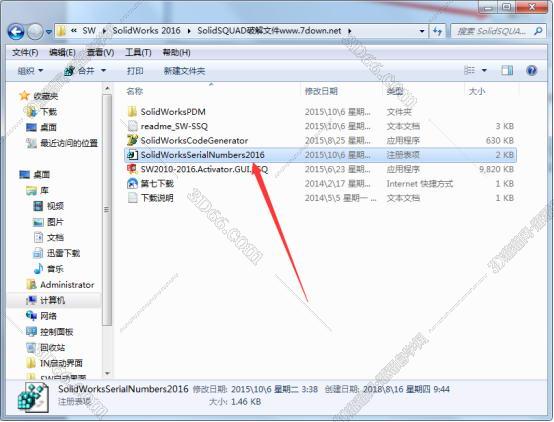
下载SW2016压缩包解压到当前文件夹,知识兔打开破解文件,知识兔双击打开注册表项2016。
第2步 注册表信息确认
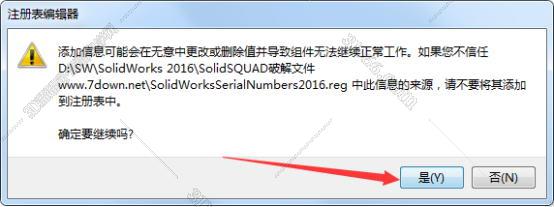
知识兔点击是即可。
第3步 注册表成功添加
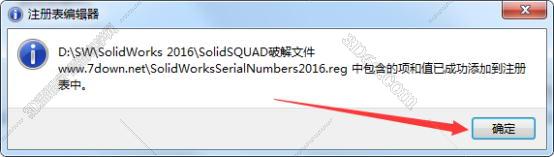
直接知识兔点击确定。
第4步 解压SW2016光盘
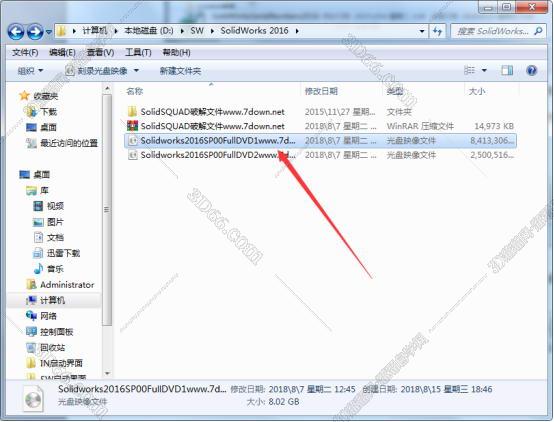
返回解压包,鼠标右击第一个光盘解压到当前文件夹。
第5步 安装主程序
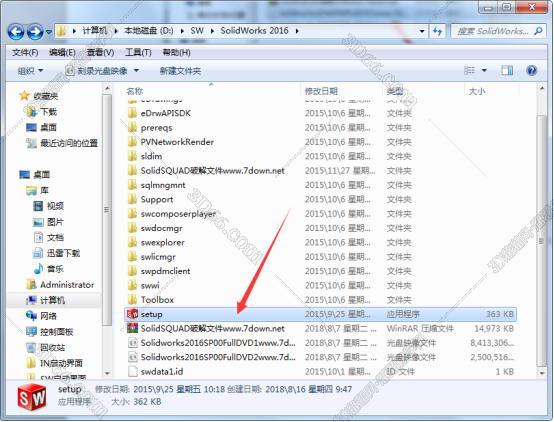
知识兔双击运行setup,安装主程序。
第6步 单机安装
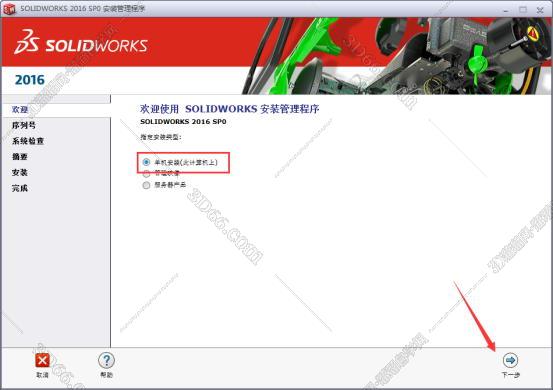
选择单机安装,进行下一步。
第7步 序列号输入
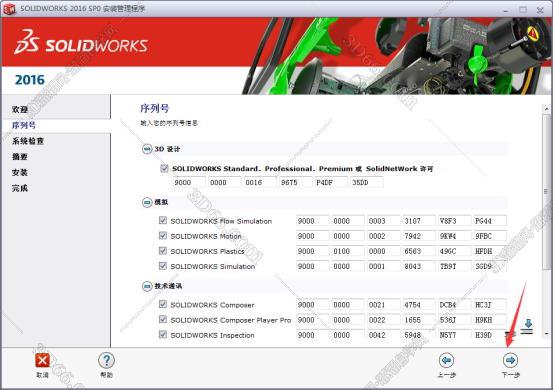
由于刚开始已经将注册表添加了,所有现在序列号是自动默认有的,我们只需要知识兔点击下一步即可。
第8步 系统检查警告
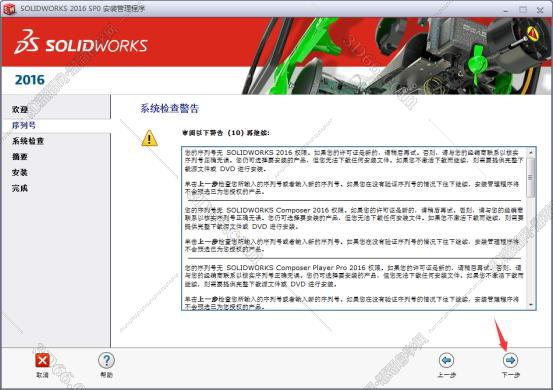
这一步可以忽略不看,直接进行下一步。
第9步 安装选项
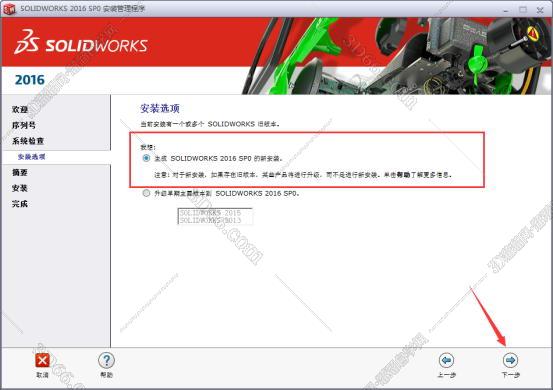
选择第一个,知识兔点击下一步。
第10步 选择安装路径
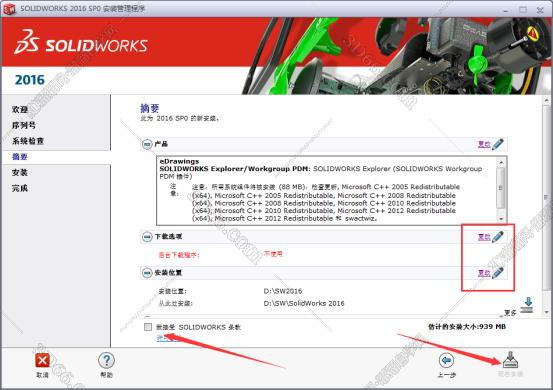
知识兔点击更改可以选择安装路径,然后知识兔点击左侧的“我接受”,在知识兔点击现在安装,进行安装。
第11步 正在安装
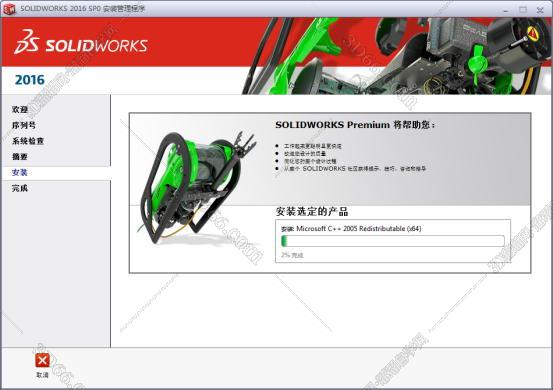
软件正在安装。时间比较久,耐心等待。
第12步 安装完成
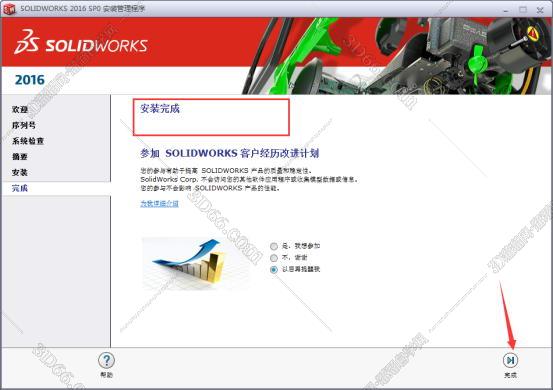
耐心等待后,即可安装完成,知识兔点击完成即可。
第13步 运行破解程序
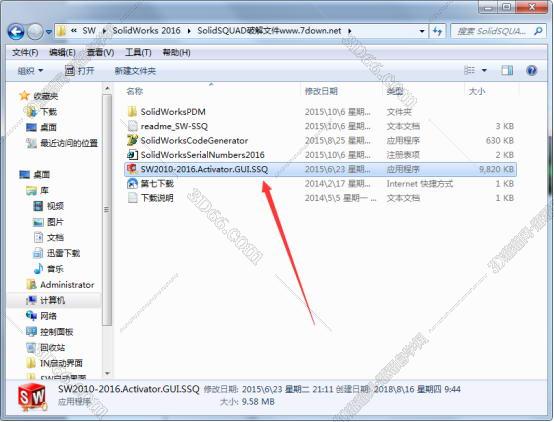
打开破解文件,知识兔双击运行SW2010-2016SSQ应用程序。
第14步 知识兔点击Activate
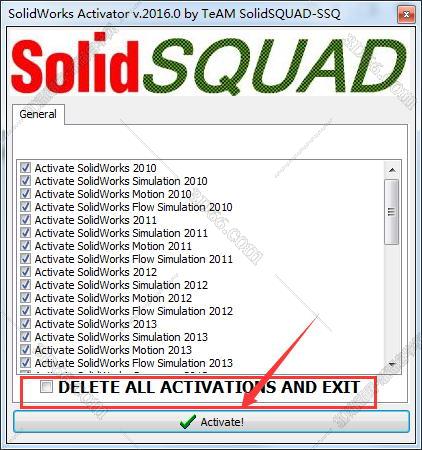
勾选框中的所有,但是不要勾选框外的DELETE开头的那个,然后知识兔点击Activate,在知识兔点击确定即可。
第15步 SW2016软件界面
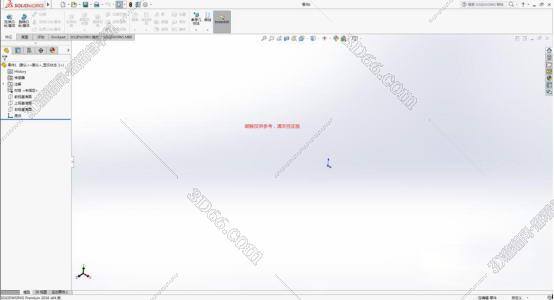
打开桌面SW2016快捷方式即可。(安装前需要断网在进行安装安装)
下载仅供下载体验和测试学习,不得商用和正当使用。

![PICS3D 2020破解版[免加密]_Crosslight PICS3D 2020(含破解补丁)](/d/p156/2-220420222641552.jpg)